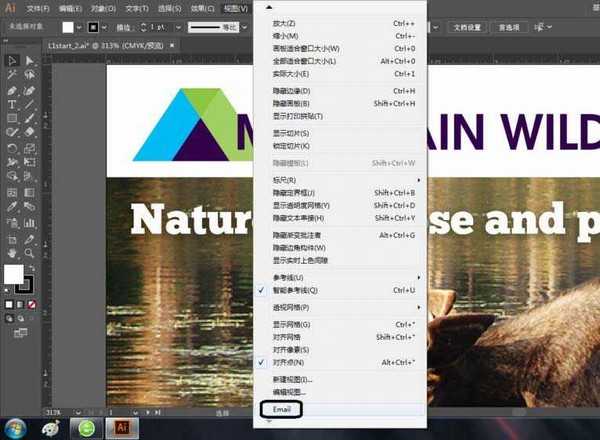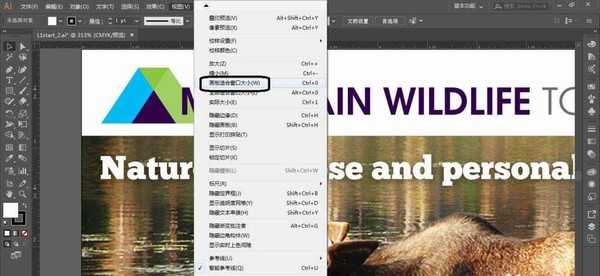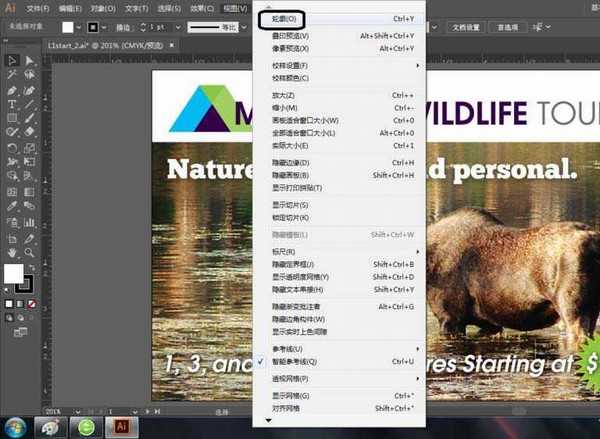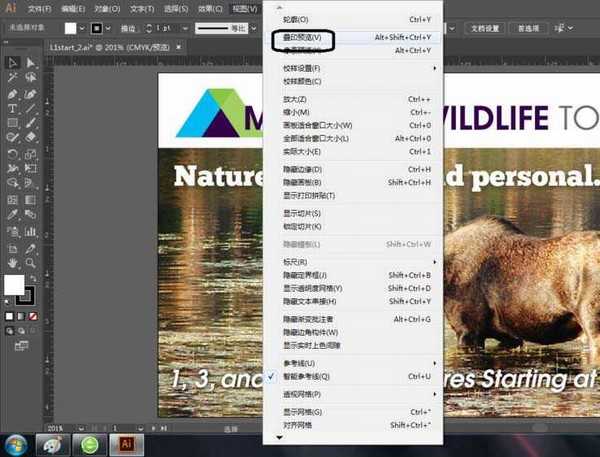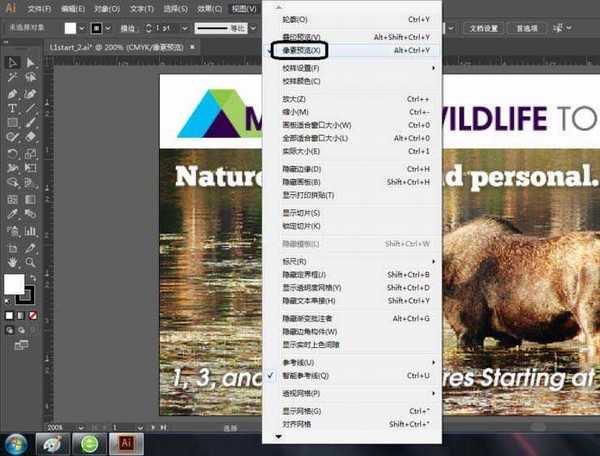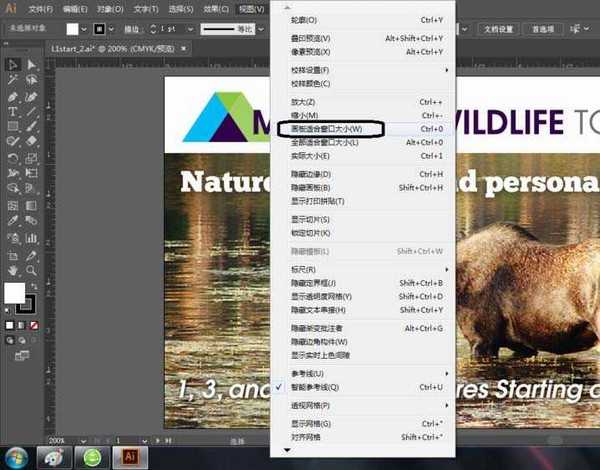幽灵资源网 Design By www.bzswh.com
ai经常处理大型文件或者复杂文件,为了节省时间,我们可以在文档中创建自定义视图,这将快速切换到待定区域和缩放比例。我们通过可建立要存储的视图菜单中的视图的新建视图并给视图命名来查看图稿,下面我们就来看看详细的教程。
- 软件名称:
- Adobe Illustrator CC 2018 (AI) 中文安装版 64位
- 软件大小:
- 2GB
- 更新时间:
- 2017-10-20立即下载
1、选择菜单中的【视图】-【Email】,放大图像的预置区域。
2、选择菜单【视图】-【画板适合窗口大小】。
3、选择菜单【视图】-【轮廓】。
4、选择菜单【视图】-【预览】,查看图稿的所有属性。
5、选择菜单【视图】-【叠印预览】,查看设置成叠印的线条或形状。
6、选择菜单【视图】-【像素预览】。再次选择菜单【视图】-【像素预览】,取消选择该预览。
7、选择菜单【视图】-【画板适合窗口大小】,以便看到整个现用画板。
以上就是ai快速查看图稿的教程,希望大家喜欢,请继续关注。
相关推荐:
AI视图的整体缩放快捷键怎么用?
AI自由变换工具中的透视该怎么使用?
AI怎么使用透视网格工具绘制三维图片?
标签:
ai,图稿,视图
幽灵资源网 Design By www.bzswh.com
广告合作:本站广告合作请联系QQ:858582 申请时备注:广告合作(否则不回)
免责声明:本站文章均来自网站采集或用户投稿,网站不提供任何软件下载或自行开发的软件! 如有用户或公司发现本站内容信息存在侵权行为,请邮件告知! 858582#qq.com
免责声明:本站文章均来自网站采集或用户投稿,网站不提供任何软件下载或自行开发的软件! 如有用户或公司发现本站内容信息存在侵权行为,请邮件告知! 858582#qq.com
幽灵资源网 Design By www.bzswh.com
暂无评论...
稳了!魔兽国服回归的3条重磅消息!官宣时间再确认!
昨天有一位朋友在大神群里分享,自己亚服账号被封号之后居然弹出了国服的封号信息对话框。
这里面让他访问的是一个国服的战网网址,com.cn和后面的zh都非常明白地表明这就是国服战网。
而他在复制这个网址并且进行登录之后,确实是网易的网址,也就是我们熟悉的停服之后国服发布的暴雪游戏产品运营到期开放退款的说明。这是一件比较奇怪的事情,因为以前都没有出现这样的情况,现在突然提示跳转到国服战网的网址,是不是说明了简体中文客户端已经开始进行更新了呢?